WICHTIGER HINWEIS: Dieser Hilfsartikel ist für unsere alte App welche Sie nicht mehr in den App Stores finden. Wir unterstützen diese alte App technisch nicht mehr und empfehlen unsere neuere Shaufel go App zu nutzen.
Während des Fotografierens mithilfe von GPS
Wählen Sie im Menüpunkt “Bilder” das Kamerasymbol am oberen Bildschirmrand. Im Nachdem Sie ein Bild aufgenommen haben sehen Sie in der rechten oberen Ecke den Hinweis, ob Ihr Standort ermittelt wurde. Aktivieren Sie gegebenenfalls den GPS-Empfang Ihres Geräts. Wurde Ihr Standort erfolgreich ermittelt, erscheinen mit Tippen auf „GPS Umkreissuche“ Aufträge die sich in der Nähe befinden. Bitte beachten Sie, dass hier nur Aufträge angezeigt werden, deren GPS-Daten bereits erfasst und gespeichert wurden. Wählen Sie den entsprechenden Auftrag aus. Sollte sich kein Grab in der Nähe befinden, können Sie den Auftrag über „Auftrag auswählen“ suchen und dann zuordnen. Auch hier ist zu beachten, dass so nur das Bild zu einem Auftrag zugeordnet wird, aber nicht der Standort eines Grabes per GPS-Daten gespeichert wird.

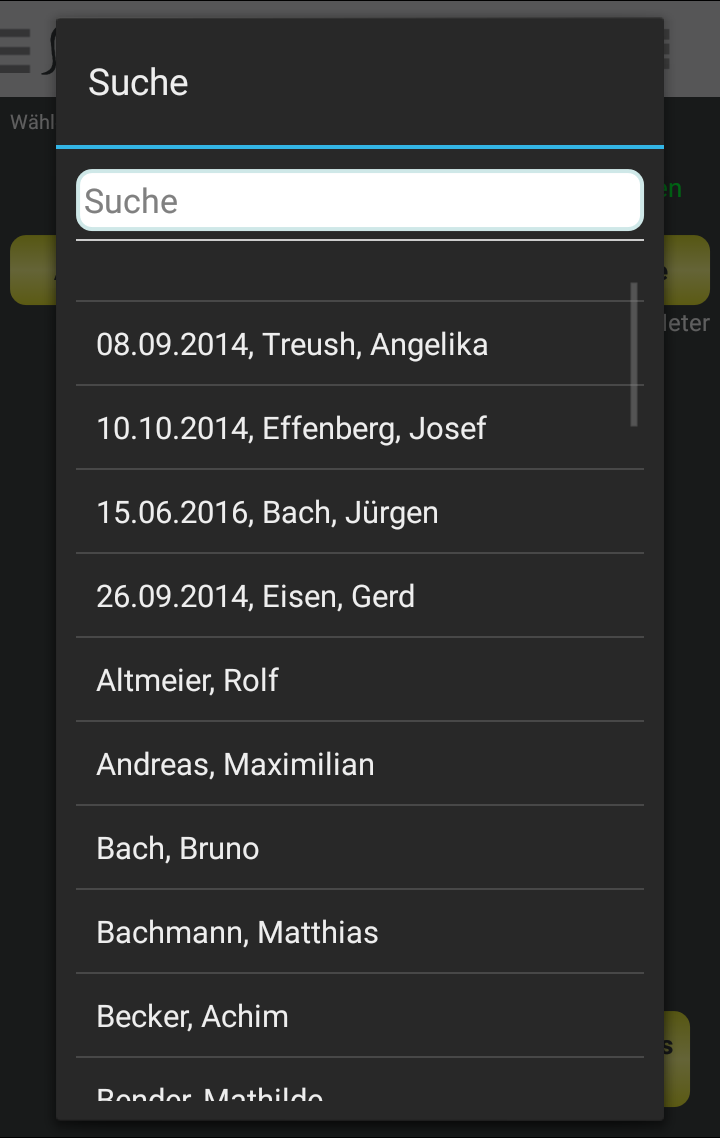
Im Auftrag
In der Auftragsansicht tippen Sie auf das Kamerasymbol und schießen ein Bild. Das Bild ist dann automatisch dem Auftrag zugeordnet.
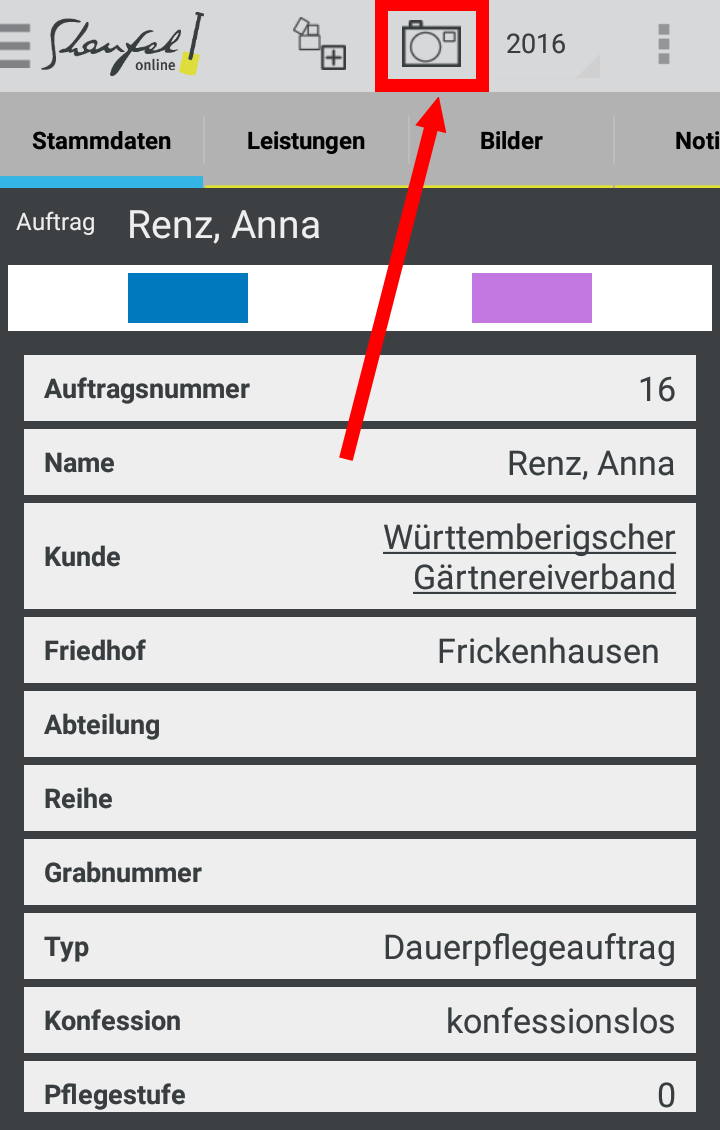
Nach der Aufnahme, über die Bilderliste
Über den Menüpunkt “Bilder” gelangen Sie zur Liste aller aufgenommen Bilder. Über den Button “Zuordnen”, neben dem jeweiligen Bild, gelangen Sie zur Auswahl der Aufträge.
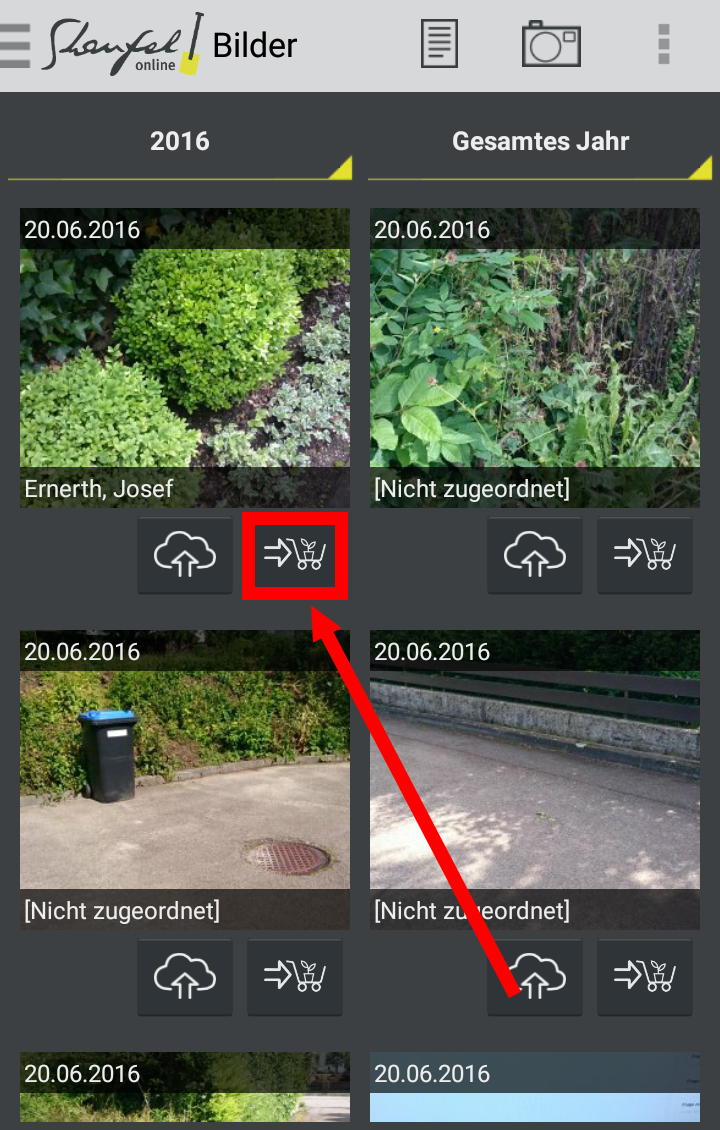
Im Arbeitsmodus
Wenn Sie die Kamera über den Arbeitsmodus starten, werden die aufgenommen Bilder automatisch dem Auftrag zugeordnet, an dem Sie sich im Arbeitsmodus zurzeit befinden.
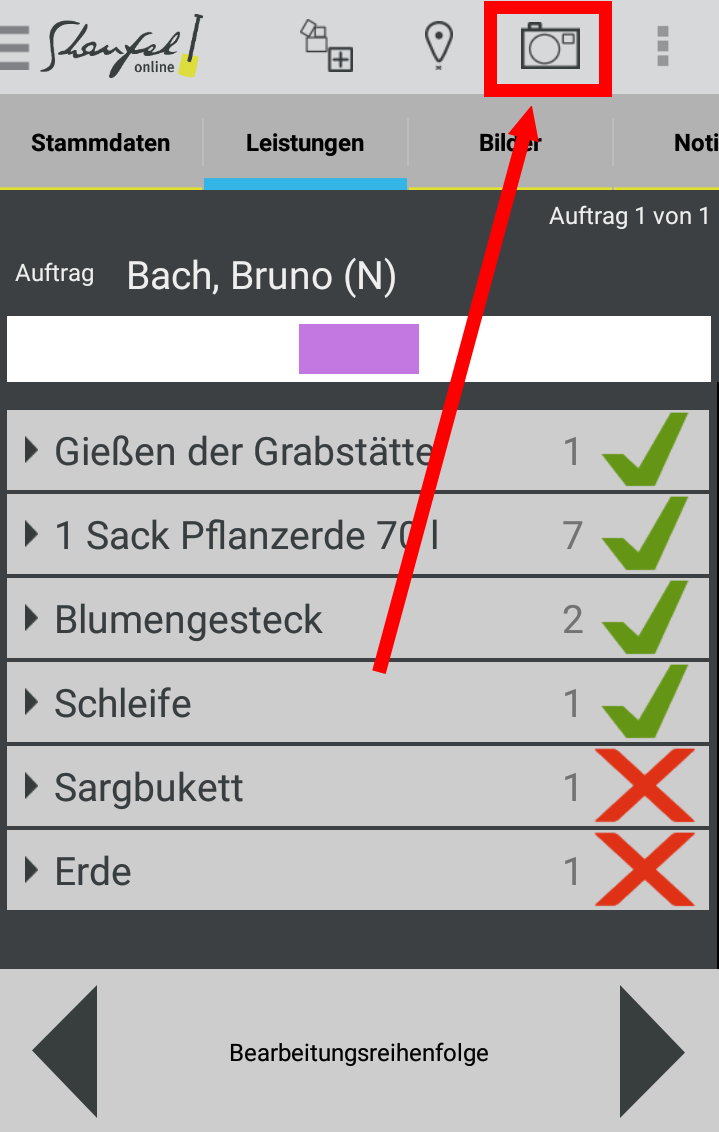
Hochladen der Bilder
Über den Menüpunkt Bilder auf der Startseite können Sie ausgewählte oder alle Bilder hochladen.
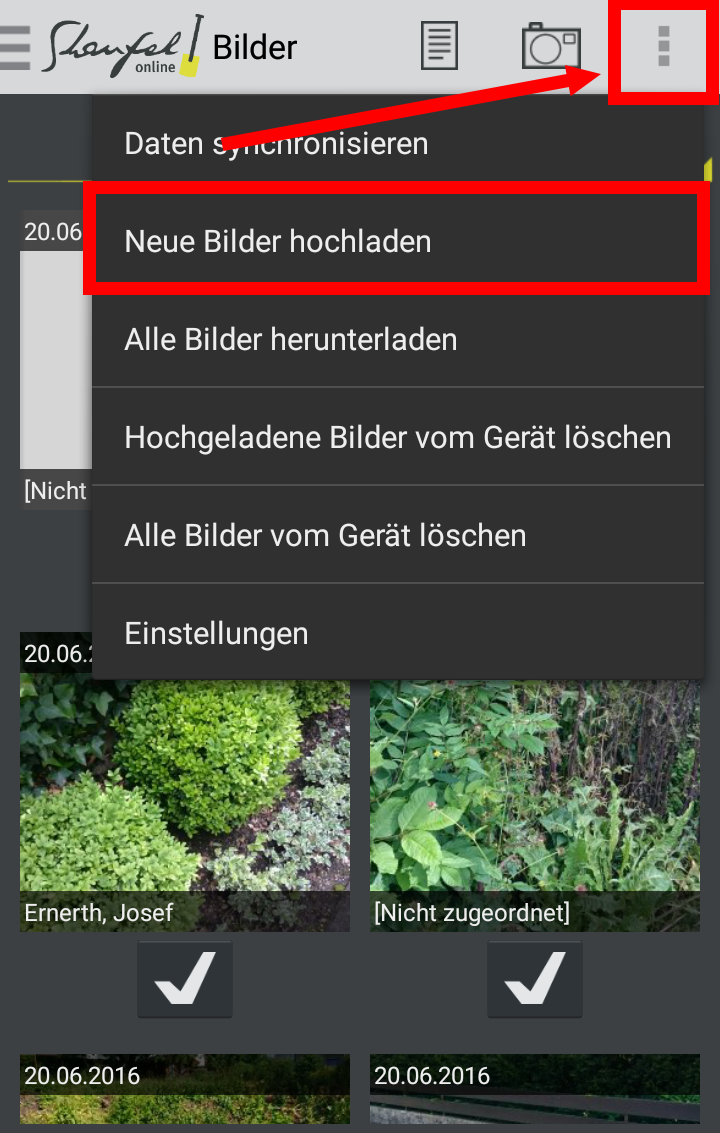
0 Kommentare